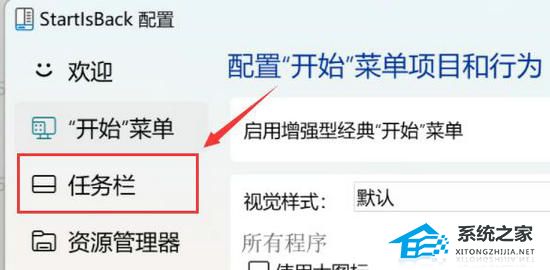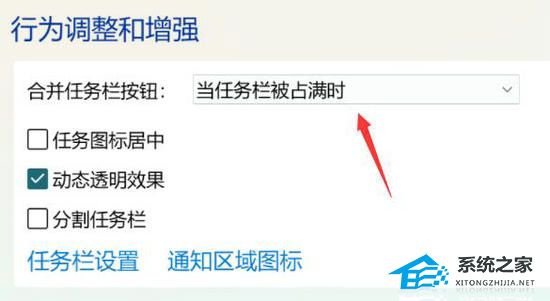Win11任务栏不折叠怎么设置?Win11设置任务栏不折叠的方法 |
您所在的位置:网站首页 › w10取消任务栏文件夹折叠 › Win11任务栏不折叠怎么设置?Win11设置任务栏不折叠的方法 |
Win11任务栏不折叠怎么设置?Win11设置任务栏不折叠的方法
|
用户觉得电脑默认的任务栏折叠,虽然可以将图标折叠隐藏起来,起到节省空间的作用,但是会带来一些操作不够直观和方便的影响,因此就想要将任务栏设置不折叠,那么该如何操作呢?我们可以下载一个startallback软件,接着打开这个软件,点击任务栏选项选择从不或者当任务栏被占满时选择保存即可。  Windows11 22H2 22621.2215 X64 官方正式版
大小:5.35 GB
软件评级:
Windows11 22H2 22621.2215 X64 官方正式版
大小:5.35 GB
软件评级: 立即下载
立即下载
设置教程 1、需要下载一个startallback软件。
2、下载完成后,我们打开软件,进入左边的任务栏选项。
3、将合并任务栏按钮修改为“从不”或者“当任务栏被占满时”就可以自动不折叠了。 以上就是系统之家小编为你带来的关于“ Win11任务栏不折叠怎么设置?”的解决方法了,希望可以解决你的问题,感谢您的阅读,更多精彩内容请关注系统之家官网。 |
【本文地址】
今日新闻 |
推荐新闻 |